Программа Outlook входит в пакет офисных программ Microsoft Office. Она предоставляет пользователю широкие возможности планирования, хранения телефонных номеров и почтовых адресов. Но, к сожалению, эта программа не имеет встроенных настроек под популярные почтовые клиенты. Чтобы оказалась в Outlook-настройках Yandex-почта, придется немного повозиться.
Настройка запуска
При первом запуске программы, пользователю предлагается сразу приступить к процедуре настройки и подключения. Если под рукой имеется вся необходимая для добавления почтового клиента информация, то можно приступить к заполнению специальных полей. Если ее нет, то в меню можно отказаться от настройки и сделать ее позднее. Следует учитывать, что в Yandex почту можно добавить только при наличии уже зарегистрированного почтового аккаунта.
 Вам будет интересно:Как в Outlook настроить автоответ: основные этапы
Вам будет интересно:Как в Outlook настроить автоответ: основные этапы
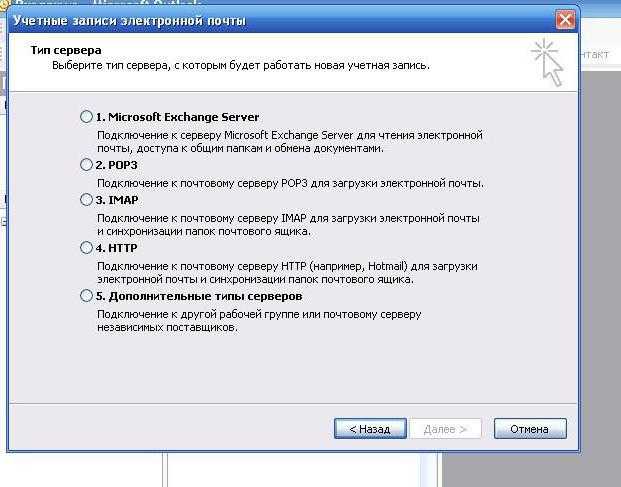
Для начала надо указать тип сервера. В Outlook-настройках Yandex можно подключить, используя POP3 или IMAP. В первом случае почта загружается на компьютер, во втором - она остается на сервере.
При использовании POP3, все действия с почтой, производимые на компьютере, не будут отражаться на сервере. То есть, если удалить письма в программе Outlook, они останутся на сервере. Это следует учитывать при первоначальной настройке программы. Использование POP3 безопаснее, но при этом следует учитывать, что это может привести к захламлению почтового ящика. Ведь чтобы удалить прочитанные письма, придется заходить из окна браузера. А это не всегда удобно.
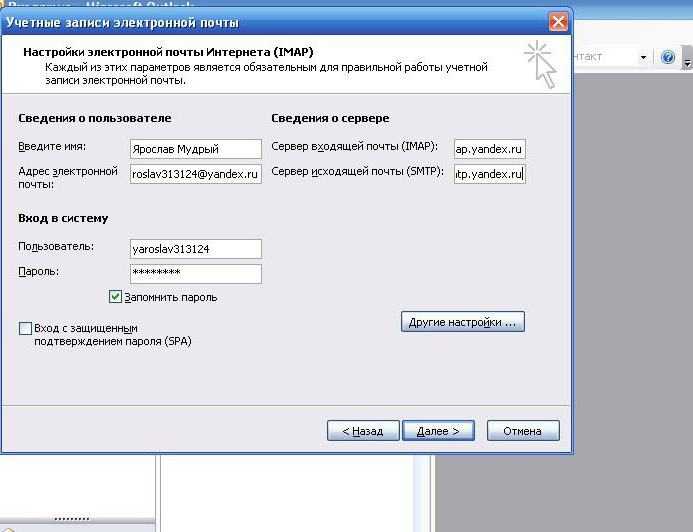
Какие данные вводить?
Какие данные вводить в обязательные для этого поля, зависит от провайдера почтовых услуг. Но так как в целях удобства и безопасности, все почтовые службы (Yandex, Google, Mail.ru) используют одни и те же порты доступа к почте. Разнятся только в доменах. Так, в Yandex-почте домена настройки Outlook в полях следует указывать следующие данные:
- Имя, которое было использовано при регистрации почтового аккаунта.
- Адрес электронной почты. Например, yaroslav323211@yandex.ru.
- Логин. Программа вводит его автоматически, используя цифры и буквы до символа @, если логин другой, то предыдущий удалите и введите тот, который используется.
- Пароль (введите пароль от почтового аккаунта).
- В поле IMAP ввести: imap.yandex.ru.
- В поле POP3 ввести: pop3.yandex.ru.
- В поле SMTP ввести: smtp.yandex.ru.
Но чтобы при этом ни выдало сообщения об ошибке, необходимо проверить номера портов сервера. Для этого кликните по кнопке «Другие настройки». Откроется отдельное окошечко с пятью вкладками.
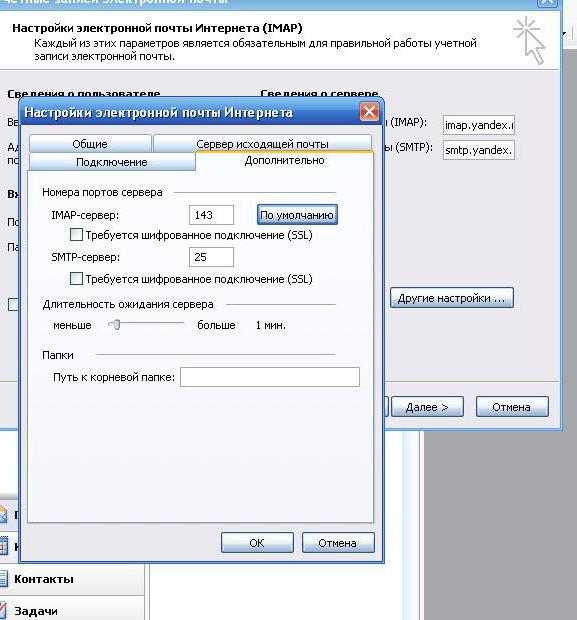
Другие настройки
Успех запуска почтового клиента зависит от того, какие данные пользователь укажет в этом окошечке. Здесь можно выбрать тип соединения, дополнительные параметры подключения и безопасности. Но для того чтобы настроить Yandex почту, для начала нужно настроить номера портов сервера, используя то соединение, которое уже есть. Для этого кликаем по вкладке «Дополнительно».
На рисунке видно, что произвольно указанные номера портов сервера не соответствуют современным стандартам безопасности. Эти номера не подходят для подключения. Для этого в Outlook настройках Yandex необходимо ввести следующие номера портов:
- IMAP – 993;
- POP3 – 995;
- SMTP – 465.
Если интернет-соединение нестабильно, сигнал слабый, то следует увеличить длительность ожидания ответа с сервера. Увеличение времени приема до 1-2 минут вполне достаточно даже при соединении на скорости 32 кбит/с для приема Yandex-почты.
Проверка
Проверка в Outlook настроек Yandex происходит автоматически. Сразу же после добавления учетной записи, программа посылает запрос на загрузку почты или подключения к почтовому сервису. А после того как запуск программы произойдет успешно, можно будет настроить безопасность подключения. После чего установить дополнительную проверку логина и пароля на сервере, проверку ее антивирусом (если он установлен на ПК) и брандмауэром.
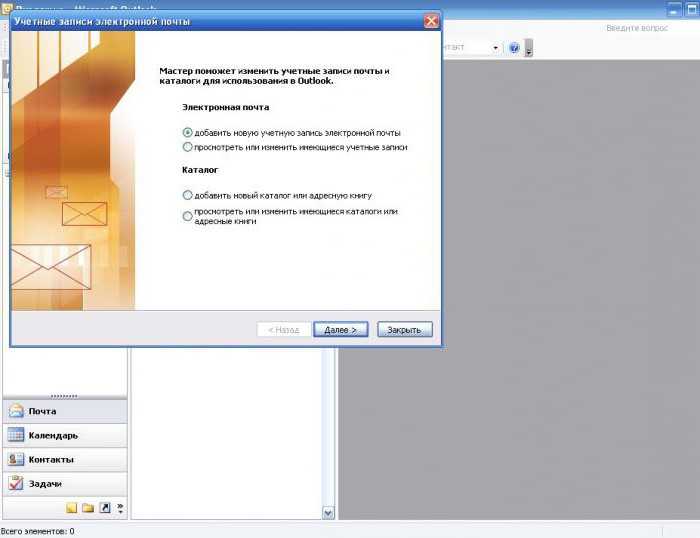
Если в ходе настройки были допущены какие-то ошибки, они будут показаны в отдельном окошечке. Почта при этом не загрузится. Учитывая, что приведенная в этом окне информация написана языком «технарей», простому пользователю будет не так просто разобраться в причинах, повлекших появление ошибок.
Возможные ошибки и отладка
Наиболее распространенной ошибкой является неправильный ввод пароля или логина. Иногда пользователи, не имея информации о том, каким должен быть номер порта, пытаются подключиться по неверному. Чтобы внести исправления, если на предыдущем этапе окно настройки было закрыто, следует кликнуть по вкладке "Сервис – Учетные записи электронной почты". В открывшемся окошечке ставим точку напротив «Просмотреть или изменить имеющиеся учетные записи».
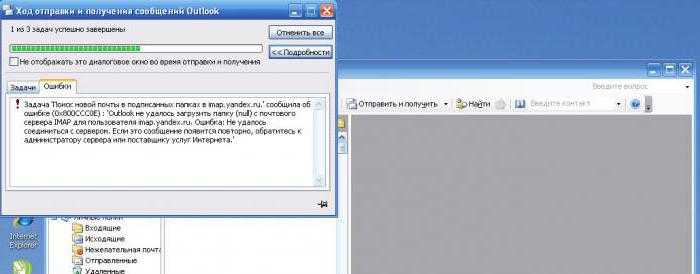
Сравните логин, адрес почты, SMTP, IMAP(POP3) и заново введите пароль. После этого проверьте номера портов. Если они указаны неправильно, исправьте.
Иногда пользователи вводят в программу данные несуществующего в Yandex почтового аккаунта, так как не знают, что программа Outlook не регистрирует новые почтовые ящики. Эта программа создана для удобной работы с уже существующей почтой. Поэтому, сначала необходимо создать почтовый ящик в Yandex, а потом добавлять его в Outlook.
Перечисленные параметры и приемы работы с настройкой подходят для настройки почты Yandex в Outlook 2003, 2007 и 2010. Как на ПК, так и на мобильных устройствах.
